Aug 14, 2025 • Categoría: Reparación de Video • Soluciones probadas
Damos vueltas alrededor de diferentes recuerdos en un día, lo que constituye videos y fotos. Se vuelve bastante estresante si algunos de los videos dejan de funcionar. Si usa Mac, puede identificarse, ya que el formato de video MP4 deja de reproducirse a veces.
Sin embargo, no debe preocuparse, ya que lo tenemos todo cubierto. Se garantiza que las diferentes partes de este artículo responderán la mayoría de sus preguntas y ofrecerán soluciones viables para eliminar el problema. Por lo tanto, sin más demora, ¡pongámonos manos a la obra!
Tabla de contenidos
Parte 1: ¿Por qué no puedo reproducir MP4 en Mac?
Puede ocurrir cualquier error en el formato de archivo de video que no permita la reproducción del video. Si tiene este problema con Mac, entonces está en el lugar correcto. Primero, nos aseguraremos de que tenga un conocimiento claro de las causas del problema.Archivo MP4 dañado
La principal causa de que el archivo de video MP4 no funcione en Mac es el archivo MP4 dañado. Se le atribuyen varias razones, como amenazas de virus, conversión de video inexacta, recuperación, etc.
Reproductor multimedia dañado
Otra causa estrechamente vinculada a este problema es el reproductor de vídeo dañado. Cuando esté reproduciendo el video en formato MP4 con el reproductor dañado o tenga algunos problemas con el software, olvídese del funcionamiento normal del video.
Falta el códec de audio
La mayoría de las veces, sucede que el archivo de video MP4 no tiene el códec correcto. Esto hace que el archivo de video no se pueda reproducir en Mac.
Conexión a Internet
Si su conexión a Internet se comparte con varios dispositivos, entonces la red se vuelve inestable y puede hacer que el formato de archivo de video mp4 no se reproduzca en Mac.
Parte 2: ¿Cómo arreglar MP4 que no se reproduce en Mac?
Como se mencionó en la parte 1, puede haber varias razones por las que los usuarios de Mac enfrentan este problema. Sin embargo, para su ayuda, hemos ideado tres soluciones que están garantizadas para funcionar a largo plazo y le ayudarán a salir del apuro. Entonces, ¿por qué la demora? ¡Empecemos!
Solución 1: Elija el sitio web de reparación de videos en línea
La primera solución creada para usted es Wondershare Online Repairit . Si está dispuesto a resolver este problema en segundos, esta debe ser la elección correcta. Siga los pasos con entusiasmo para obtener resultados favorables.
Paso 1 Examinar el video dañado
Primero, inicie el software. Al abrirlo, encontrará un gran signo (+) al principio. Simplemente tóquelo e inserte el video dañado que necesita ser reparado. Una vez que haya proporcionado el video al software, comenzará a cargarse.

Paso 2 Proceso de reparación inicializado
El punto positivo de usar la versión en línea es que inicia instantáneamente el proceso de reparación tan pronto como se carga el video.
Paso 3 Proceso de vista previa y guardado
Aquí viene el último paso. Después de un par de minutos, el video se repara y se muestra una vista previa en el software. También puede guardarlo y reparar el siguiente video en la misma página.

Solución 2: Pruebe el software de reparación de video
La segunda solución para su rescate. Permítame presentarle Wondershare Repairit para la versión de escritorio que garantiza su experiencia en la resolución de problemas de la misma naturaleza. Por lo tanto, sin perder tiempo, veamos las pautas esbozadas para usted.
Paso 1 Agregar el video
El primer paso es donde se supone que debe insertar el video dañado para que el software comience a trabajar en él.Simplemente busque el signo (+) en el centro de la página. Tócalo y agrege el video desde su Mac.

Paso 2 Reperar video
Una vez que haya seleccionado el video que se va a reparar, aparecerá en la página del software. Desde allí, haga clic en la opción "Reparar" ubicada en la esquina inferior derecha de la pantalla. Esto iniciará el proceso de reparación sin demora.

Paso 3 Reparación avanzada
Debido a cualquier motivo, es posible que su video no pueda ser reparado. No hay necesidad de entrar en pánico ya que Wondershare Repairit viene con un sistema de reparación avanzado. ¿Como funciona? Debe agregar el video de muestra, que tenga el mismo formato que el video dañado. Después de esto, el video se reparará en poco tiempo.
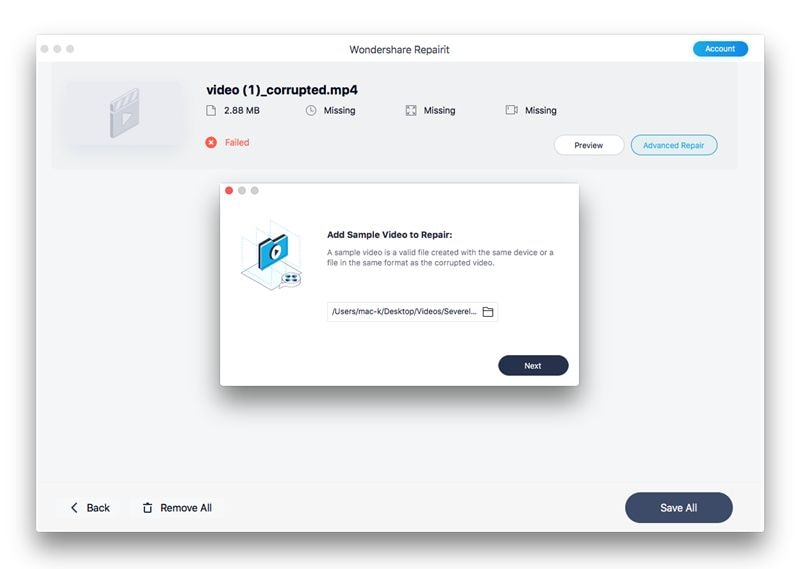
Paso 4 Guarde el video
Después de un tiempo, el video se repara y se muestra en la pantalla. Puede echarle un vistazo y luego guardarlo en algún lugar seguro de su sistema.
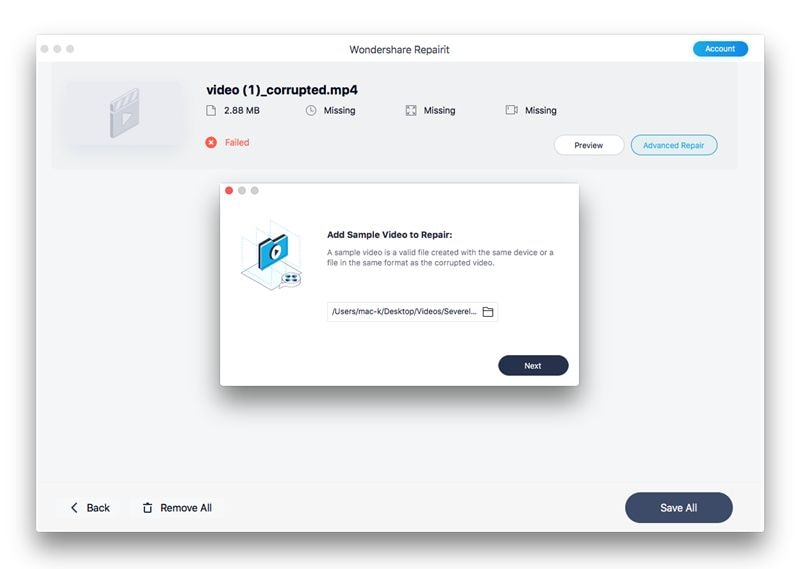
Solución 3: Use Media Player (VLC y Quick Time)
Para sorpresa de los usuarios de Mac, los reproductores multimedia también ofrecen la reparación de archivos de video MP4 y hacen que nuestra vida sea más llevadera. En esta solución, discutiremos dos reproductores multimedia. VLC y Quick Time media player y cómo reparan el formato de archivo de video MP4 dañado. Echemos un vistazo a cada uno de ellos.
VLC Media Player
Se siente bastante extraño saber que un reproductor multimedia puede reparar el archivo de video mp4. Pero no se sorprenda, ya que en los siguientes pasos estará seguro de su funcionalidad.
1. Lo primero es lo primero, debe abrir la aplicación del reproductor multimedia VLC.
2. Haga clic en el botón "Herramientas", que encontrará en la barra superior.
3. Desde allí, toca "Preferencias".
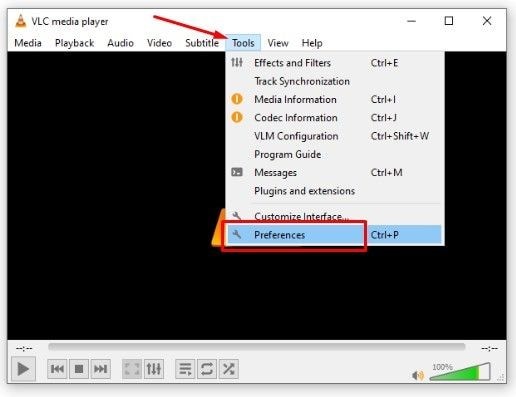
4. Aparecerá una ventana emergente. Haga clic en la opción "Entrada / Códecs". Después de eso, debes tocar "Todo" en la configuración.
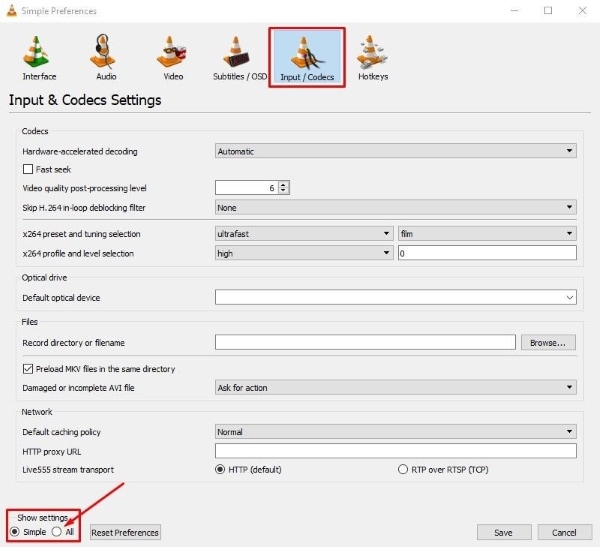
5. Ahora, expanda los "Códecs de entrada". En los menús expandidos, toque "Códecs de video". Y al final, seleccione la opción "FFmpeg".
6. De ahí viene una lista de menús donde debe deshabilitar la "Decodificación de hardware".
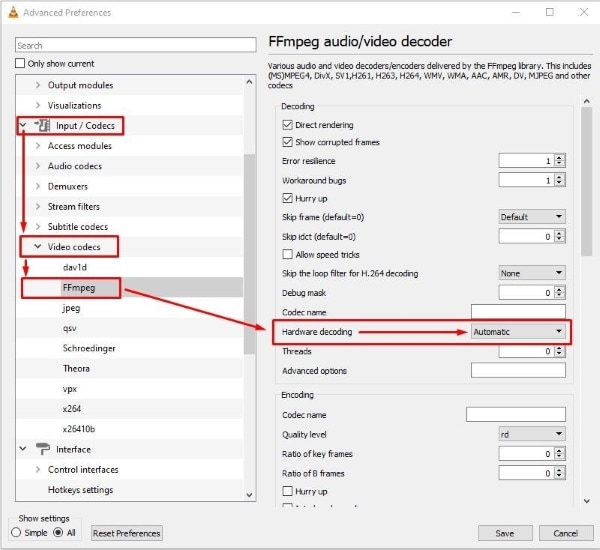
7. Ahora, revise el video y obtenga una vista previa, ya que estará libre de corrupción y listo.
Tiempo rápido
A continuación se presentan dos pautas para usar este reproductor multimedia para solucionar el problema de que su archivo de video mp4 que no se reproduce en Mac.
1. Quick Time 7 Pro. Si instala Quick Time 7 Pro en su Mac, funcionará para los archivos de video MP4. ¿Por qué? Este reproductor tiene el honor de manejar dicho formato de manera efectiva y, por lo tanto, debe ser su primera opción si se encuentra con tal problema.
2. Códec MP4 Quick Time. A veces, el códec incorrecto en Quick Time no permite la reproducción del video. La instalación del paquete Quick Time MP4 Codec trae el códec necesario y funciona como un encanto para sus videos.
Parte 3. ¿Existen buenos consejos para proteger archivos de video MP4?
Los archivos de video MP4 pueden sufrir daños o corrupción en cualquier momento, y repararlos no es tan difícil; sin embargo, una precaución es mejor que una cura. Debemos realizar ciertos esfuerzos para proteger esos archivos de video MP4 y evitar cualquier inconveniente futuro.
A continuación, se ofrecen algunos consejos que le ayudará a proteger los archivos de vídeo. Echemos un vistazo.
- Asegúrese de que la cámara en uso esté en buenas condiciones de funcionamiento y completamente cargada.
- Asegúrese de que su sistema, junto con el antivirus, esté actualizado.
- Se recomienda encarecidamente que la conexión a Internet sea estable al cargar o descargar el archivo de video MP4.
- Asegúrese de utilizar un software de edición de video genuino.
- Se sugiere que guarde varias copias de seguridad del video en la ubicación de almacenamiento en Mac.
Si está seguro de que se están practicando estos consejos, créame, sus archivos de video MP4 están protegidos y nunca se dañarán. Se sugiere que cuidemos nuestros recuerdos como nos cuidamos a nosotros, ya que son una parte esencial de nuestra vida.
Pase a la siguiente sección para ver la comparación de los formatos de archivo de video MP4 con MOV, FLV y AVI.
Parte 4. ¿Por qué MP4 es el formato de video más popular?
Con el mercado repleto de varios formatos de video, es importante encontrar el mejor que se adapte al códec y al sistema del reproductor multimedia. El formato de video MP4 se considera el mejor formato que existe. ¿Por qué? Echemos un vistazo a la respuesta.
El formato de video MP4 muestra una compatibilidad extrema con los productos de Apple, lo que lo hace muy popular en la tienda iTunes. Funciona muy bien con varios reproductores multimedia como VLC, GOM y Windows Media Player, lo que lo convierte en el mejor que existe. Además, este formato de archivo funciona a la perfección durante la transmisión de videos en Internet. Aparte de todo esto, MP4 también deja su magia en presentaciones 3D. Emocionante, ¿no? En esta sección, estaremos comparando diferentes formatos de video con MP4 que permitirán al usuario tomar una decisión clara.
MP4 y MOV
El formato MP4 se desarrolló antes que MOV y se considera su descendiente. Con la misma naturaleza del formato MPEG-4, puede ser utilizado por archivos de video MOV y MP4. El formato de archivo MOV se dedicó por primera vez a ser utilizado únicamente por el reproductor multimedia Quick Time. Sin embargo, ambos formatos se pueden convertir entre sí.
Una de las razones para usar el formato de archivo de video MOV es que brinda simplicidad a la mesa para que los principiantes editen sus videos. Tiene la capacidad de funcionar muy bien con dispositivos Apple. Sin embargo, MP4 tiene el honor de ofrecer compatibilidad con una gran variedad de dispositivos. Es de menor tamaño, se puede descargar fácilmente y requiere menos batería en comparación con MOV.
MP4 y FLV
FLV funciona como magia durante la transmisión de videos en línea y ofrece un tamaño pequeño. Este pequeño tamaño facilita la descarga del video, lo que lo hace famoso entre varios navegadores y reproductores multimedia. FLV suele ser utilizado por Adobe Flash Player.
Pero a diferencia de MP4, FLV no ofrece compatibilidad con una amplia gama de dispositivos, incluidos iOS y otros teléfonos inteligentes. Esto ha reducido su popularidad. Además, el formato de archivo de video MP4 ofrece suavidad en la reproducción de video, algo que FLV claramente no puede.
MP4 y AVI
El formato de archivo de video AVI se considera uno de los formatos más antiguos hasta la fecha, lo que le otorgó el honor de ser el formato predeterminado de la mayoría de los reproductores y sistemas multimedia. Ofrece creación de videos de alta calidad y es famoso entre los navegadores web.
Sin embargo, en comparación con MP4, AVI pierde la batalla. Con una amplia gama de reproductores multimedia y dispositivos telefónicos compatibles, MP4 se lleva la delantera. El formato AVI trae archivos de gran tamaño que tardan en descargarse, ocupan espacio y no ofrecen variedad con respecto a los dispositivos y reproductores de video.
Conclusión
El artículo refleja las razones por las que los archivos de video MP4 dejan de reproducirse en Mac y proporciona soluciones razonables para sacar al usuario de esta solución.
Además, nos hemos asegurado de que al final de este artículo, los usuarios de Mac puedan reparar sus archivos de video dañados y realizar ciertos pasos para protegerlos de la corrupción. Los lectores también pueden encontrar la comparación entre diferentes formatos a MP4 para decidir de manera justa y lógica.
Recuperar Fotos/Video/Audio
- Recuperar Fotos
- Softwares gratis para recuperar fotos.
- Recuperar fotos de tarjeta de memoria.
- Recuperar fotos de Facebook eliminadas
- Recuperar fotos borradas de Instagram
- Recuperar Videos
- Recuperar Cámaras
- Recuperar datos perdidos de cámara.
- Recuperar fotos de cámara Nikon.
- Recuperar fotos borradas de cámara digital
- Errores en cámaras Canon y soluciones
- Recuperar Audios





Alfonso Cervera
staff Editor